Jak odinstalować program Mac Auto Fixer?
Problem: Witajcie. Ostatnio natrafiłem na swoim Macu na program zwany Mac Auto Fixer. Wykonywał on skany na moim komputerze i odnajdował setki problemów. Nie wiem, skąd wzięła się ta aplikacje – nie pamiętam jej instalacji. Czy powinienem jej ufać? Proszę o kilka porad! Dzięki.
Rozwiązany problem
Mac Auto Fixer to zwodniczy optymalizator macOS, który może być klasyfikowany jako scareware. Aplikacja zazwyczaj dostaje się do urządzeń bez wiedzy użytkowników jako opcjonalny komponent dołączany do shareware i freeware (technika ta jest znana też jako bundling oprogramowania). Z tego powodu użytkownicy często widzą tą aplikację na komputerze nie domyślając się, skąd ona się wzięła.
Potencjalnie niepożądane aplikacje nie są ogółem złośliwe. Zawsze jest jednak ryzyko związane z działaniem takiego oprogramowania – nie tylko próbuje ono pokazywać fałszywe wyniki skanów użytkownikom, lecz także działa jako aplikacja czerpiąca korzyści z reklam, które przeszkadzają w przeglądaniu sieci. Dodatkowo, niepożądane aplikacje mogą poskutkować infekcją malware, jeśli użytkownik nie jest wystarczająco ostrożny.
Jak już wspomnieliśmy, Mac Auto Fixer to program scareware – znaczy to, że polega on na fałszywych wynikach wyszukiwania, by wymusić na użytkownikach zakup licencjonowanej wersji aplikacji. Nigdy nie ufaj tym wynikom! Oprogramowanie typu Mac Auto Fixer oznacza niegroźne pliki i procesy w raporcie i sprawia, że wyglądają one na niebezpieczne.
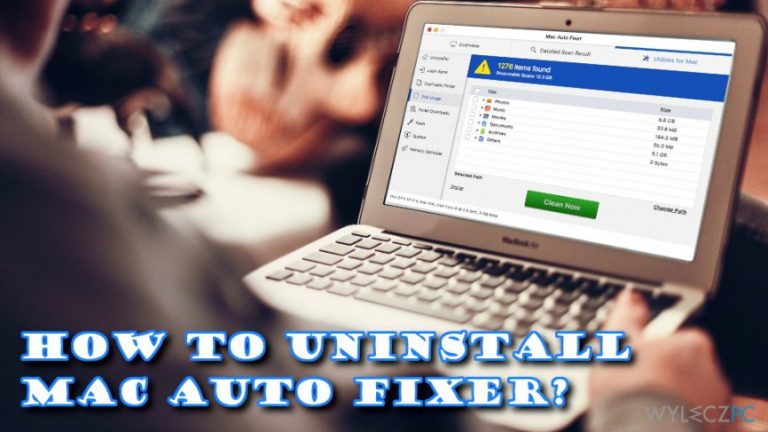
Dodatkowo, zwodnicza aplikacja może wskazywać na infekcję malware, która najpewniej także jest fałszywa. Nie zastanawiaj się więc nad tym, czy powinieneś usunąć Mac Auto Fixera i sprawdź nasz poradnik poniżej.
Ci, którzy zakupili pełną wersję Mac Auto Fixera mogą zastanawiać się nad „naprawą” komputera z pomocą tego programu – nie róbcie tego, gdyż komputer może zacząć źle działać. Dodatkowo, podając szczegóły karty kredytowej na nieznanej stronie ryzykujesz ujawnieniem tych danych takim osobom, jak cyberprzestępcy.
Większość aplikacji można usunąć przesuwając je do Kosza. Niektóre z nich nie są jednak takie łatwe do usunięcia. Aby odinstalować Mac Auto Fixera, użytkownicy muszą wykonać kilka dodatkowych kroków. Sprawdź je i wykonaj w prawidłowej kolejności.
Wskazówka: pamiętaj, że niepożądane aplikacje mogą się szybko replikować. Ponad to, jeśli klikałeś na jakieś podejrzane linki, istnieje szansa zainfekowania komputera jakimś pasożytem. By być pewnym, że twój MacOS jest wolny od malware, przeskanuj go z pomocą Fortect, bądź innej aplikacji ochronnej. Dodatkowo, program ten może pomóc z usunięciem Mac Auto Fixera. Jeśli skan nie pomógł pozbyć się zwodniczego programu, wykonaj następujące kroki.
Krok 1. Wyłącz Mac Auto Fixera z pomocą przymusowego wyjścia
Różne procesy mogą działać w tle wraz z aplikacją Mac Auto Fixer. Ich zamknięcie może wymagać wyłączenie aplikacji siłą. Wykonanie tych kroków pomoże odinstalować Mac Auto Fixera:
- Kliknij na Finder i wejdź w Aplikacje
- Wybierz folder Narzędzia i wejdź w niego
- Znajdź Monitor Aktywności i kliknij na niego
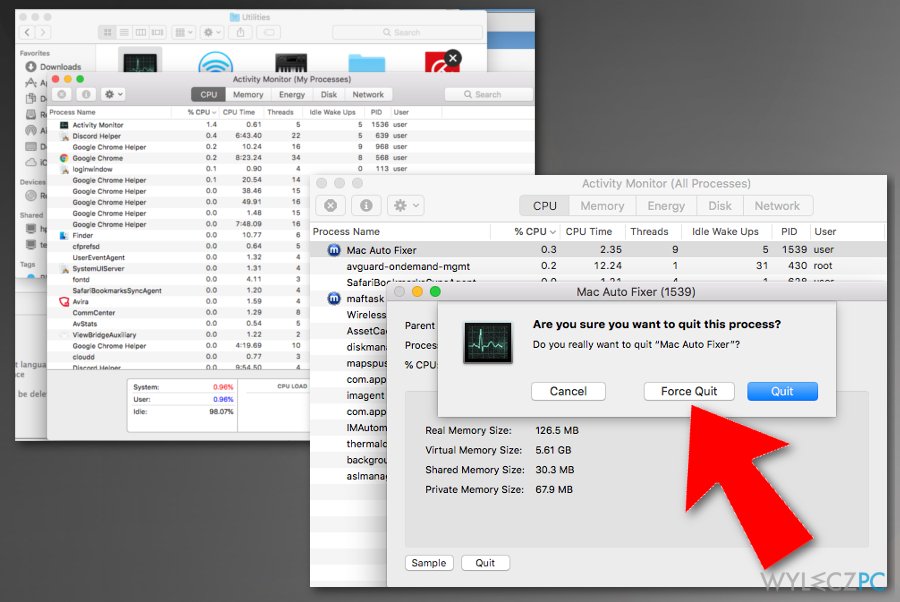
- Znajdź na liście i wybierz Mac Auto Fixer.
- Następnie wybierz Zamknij proces.
- W wypadku zapytania, potwierdź przyciskiem Wymuś wyłączenie.
Krok 2. Przenieś Mac Auto Fixer do Kosza
Ten proces powinien się skojarzyć użytkownikom. W wypadku, jeśli nie jesteś pewien, co zrobić, wykonaj te instrukcje:
- Wejdź w Findera i wybierz Aplikacje
- Znajdź folder Mac Auto Fixer
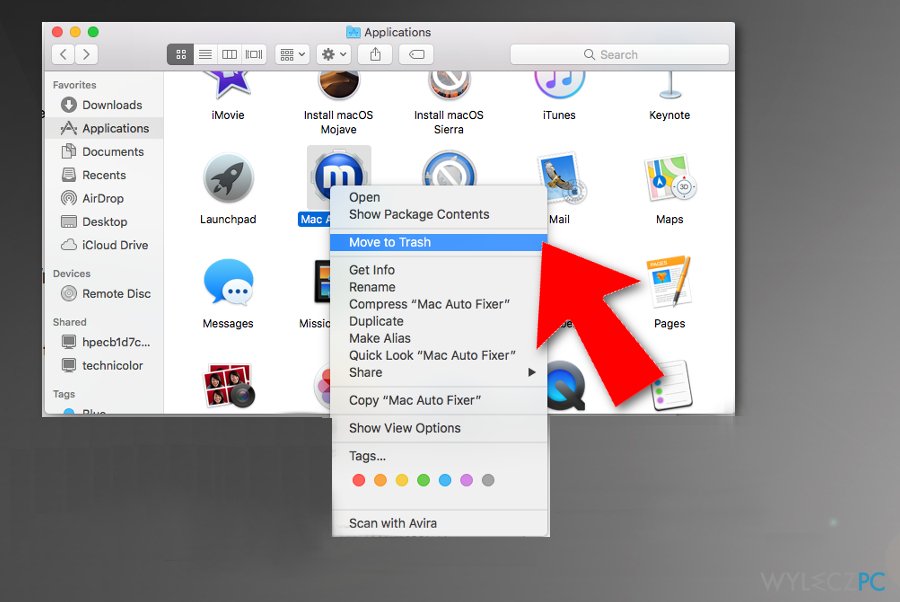
- Kliknij na niego i przenieś go do Kosza
na pulpicie
Krok 3. Odinstaluj Mac Auto Fixer usuwając program z folderu Application Support
Ostatnim krokiem jest pozbycie się wszystkich dodatkowych wpisów zrobionych przez Mac Auto Fixera. By zakończyć deinstalację, wykonaj następujące kroki:
- Kliknij na ikonę Findera i wybierz Idź do folderu
- Wpisz ~/Library/Application Support/ i kliknij Idź
- Znajdź foldery Mac Auto Fixer i maf, a następnie przenieś je do kosza
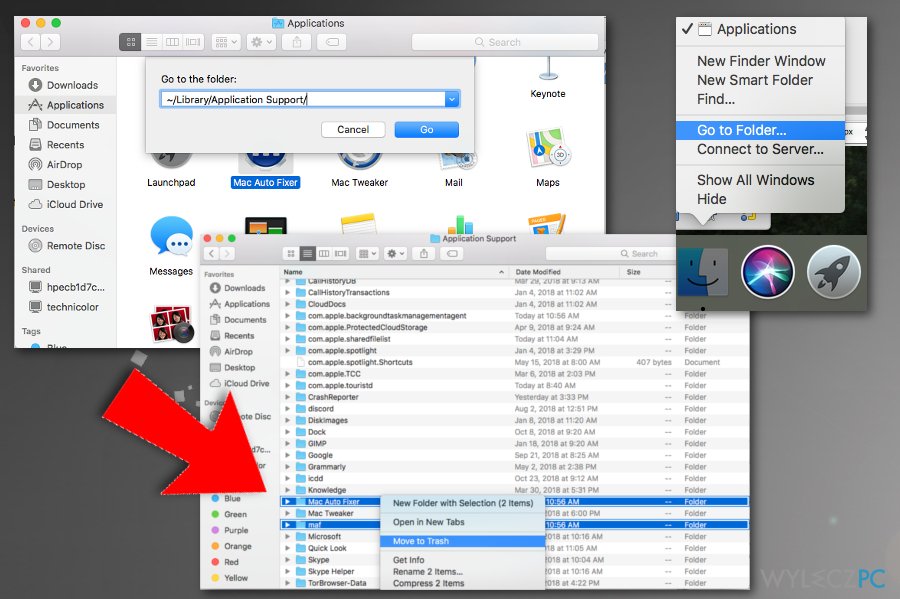
- Na koniec kliknij drugim przyciskiem na ikonę Kosza i wybierz Opróżnij Kosz.
Napraw automatycznie wszystkie problemy
Zespół wyleczpc.pl robi wszystko, by pomóc swoim użytkownikom rozwiązywać problemy z ich komputerami. Jeśli nie chcesz korzystać z ręcznych metod eliminacji problemów, skorzystaj z automatycznego oprogramowani. Wszystkie poniższe aplikacje zostały przetestowane i są polecane przez naszych fachowców. Lista tych narzędzi znajsuje się poniżej:
Gwarantujemy
zadowolenie
Zapobiegaj śledzeniu cię przez strony internetowe, dostawcę usług internetowych i inne podmioty
Aby pozostać całkowicie anonimowym i zapobiec śledzeniu cię przez dostawcę usług internetowych i rząd, powinieneś skorzystać z Private Internet Access VPN. Pozwoli ci to łączyć się z Internetem zachowując całkowitą anonimowość poprzez szyfrowanie wszystkich informacji oraz zapobiegać śledzeniu, reklamom i złośliwej zawartości. Co najważniejsze, powstrzymasz nielegalne działania inwigilacyjne, które NSA i inne instytucje rządowe prowadzą za twoimi plecami.
Szybko odzyskaj utracone pliki
Nieprzewidziane okoliczności mogą nastąpić w dowolnym momencie podczas korzystania z komputera: może się on wyłączyć z powodu przerwy w zasilaniu, może pojawić się BSOD lub komputer może zostać ponownie uruchomiony przez losowe aktualizacje systemu Windows, kiedy na kilka minut od niego odejdziesz. W efekcie możesz utracić swoje szkolne zadania, ważne dokumenty i inne dane. Aby odzyskać utracone pliki, możesz użyć Data Recovery Pro – ten program przeszukuje kopie plików, które są wciąż dostępne na twoim dysku twardym i szybko je odzyskuje.


Więcej informacji na temat "Jak odinstalować program Mac Auto Fixer?"
Musisz się zalogować, aby móc dodać komentarz.